Rimuovere perfettamente l'adesivo da un video utilizzando 5 strumenti
Al giorno d'oggi, ci sono molti modi per mostrare la proprietà di qualcosa. Possono essere immagini o video. Altri mostrano la proprietà tramite filigrane di testo, loghi e adesivi. Ma a volte, quando le persone inseriscono un adesivo in un video e hanno bisogno di quello originale, non possono più rimuoverlo. Ma ora c'è una soluzione per questo! Perché questo articolo darà una soluzione per fare la foto e adesivo del video rimosso.
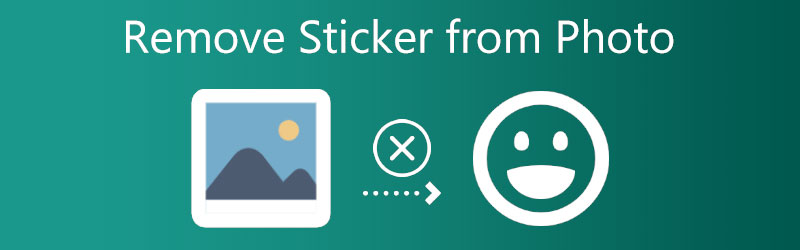

Parte 1. Come rimuovere l'adesivo dal video
1. Vidmore Video Converter
Vidmore Video Converter è un software che può svolgere molte attività perché è costituito da diverse funzionalità. È un convertitore audio e video composto da molti formati di file. Inoltre, questo software è di grande aiuto per rimuovere l'adesivo da un video. Vidmore Video Converter è uno strumento flessibile perché gli utenti possono scaricarlo su dispositivi Windows e Mac. Anche gli utenti non devono preoccuparsi perché è un software amichevole. Con l'aiuto dei pulsanti di modifica più semplici, non avranno difficoltà a navigare. Non ci saranno inoltre limitazioni per quanto riguarda la dimensione del file del video.
Vidmore Video Converter non ha restrizioni sulle dimensioni dei file. Infine, converte rapidamente i video. Ecco le istruzioni dettagliate su come rimuovere gli adesivi da un video.
Passo 1: Vai alla pagina ufficiale di Vidmore Video Converter e fai clic su Download gratuito pulsante per installare il software sul tuo dispositivo. È inoltre necessario installare il programma di avvio per eseguire correttamente il software.
Passo 2: Una volta aperto il software, tocca il Cassetta degli attrezzi sezione per vedere le altre caratteristiche. Una volta raggiunto il Cassetta degli attrezzi, trovare il Rimozione di filigrane video nell'elenco delle funzionalità e fare clic su quello.
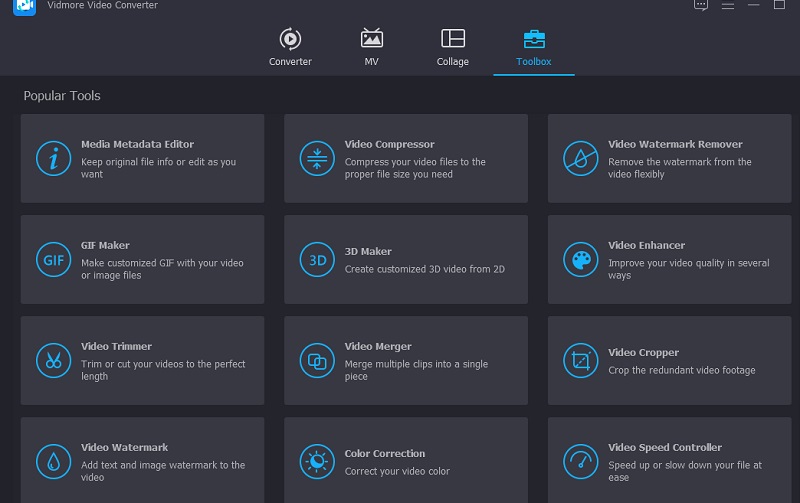
Dopo aver fatto clic su Rimozione filigrana video, tocca il Più icona e aggiungi il video dal tuo dispositivo.
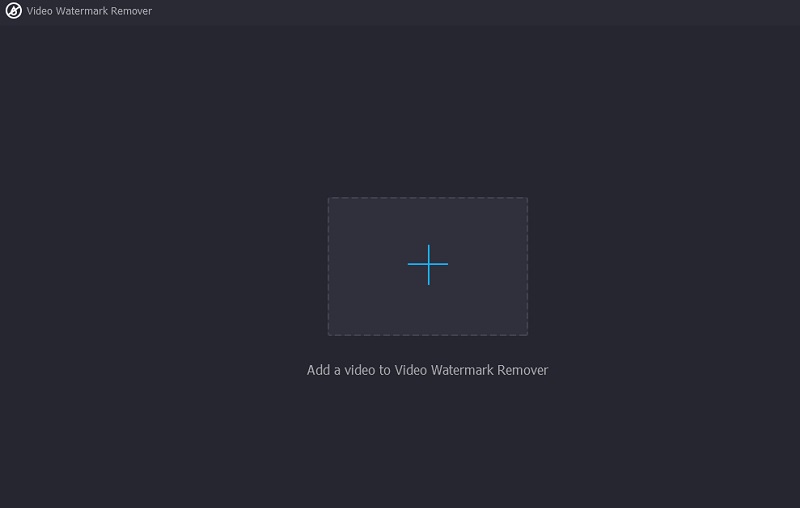
Passaggio 3: Una volta caricato il video sulla timeline, tocca il pulsante che ha diritto Aggiungi l'area di rimozione della filigrana. Quindi, apparirà una casella nella parte superiore del video. Posiziona la scatola dove si trova l'adesivo.
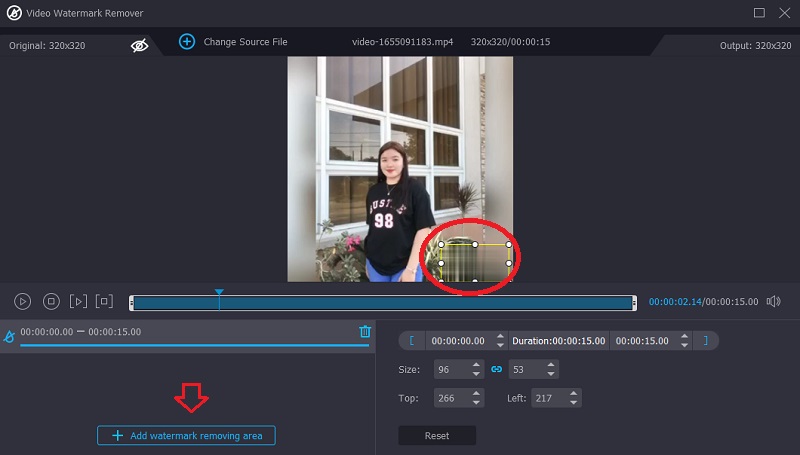
Passaggio 4: Dopo aver timbrato l'adesivo, è possibile fare clic su Esportare pulsante per salvare il video sul tuo dispositivo.
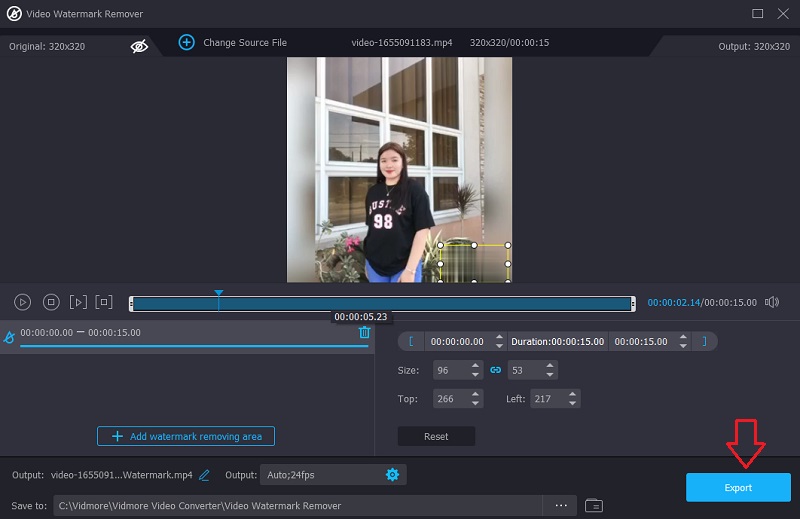
2. Rimozione filigrana HitPaw
Un altro software che puoi scaricare sul tuo dispositivo per aiutarti a rimuovere l'adesivo da un video è HitPaw Watermark Remover. HitPaw è una delle filigrane o dei dispositivi di rimozione degli adesivi più efficaci ed efficienti. Questo software consente agli utenti di rimuovere senza difficoltà eventuali segni indesiderati su immagini e video. Grazie all'interfaccia semplice. Un'altra cosa, hai diverse modalità su come rimuovere la filigrana da un video. Abbiamo fornito tre semplici passaggi per rimuovere gli adesivi da un video.
Passo 1: Per ottenere HitPaw Watermark Remover, devi scaricarlo e acquistare il codice di registrazione e la licenza. Successivamente, tocca l'icona della filigrana del video e inizia a caricare il tuo video sulla timeline.
Passo 2: Successivamente, vai al trackpad, evidenzia la posizione dell'adesivo e scegli il Rimuovi strumento. Se si tratta di un'immagine a un colore, è possibile scegliere Riempimento bordo e Liscio. E se vuoi ottenere un output migliore sul tuo video per un'immagine a colori composita, tocca Riparazione della struttura. Infine, tocca il Annulla e ripeti pulsanti se vuoi rimuovere perfettamente l'adesivo dal tuo video.
Passaggio 3: Se hai finito di eseguire i passaggi precedenti, tocca il Rimuovi ora pulsante per rendere permanenti le modifiche.
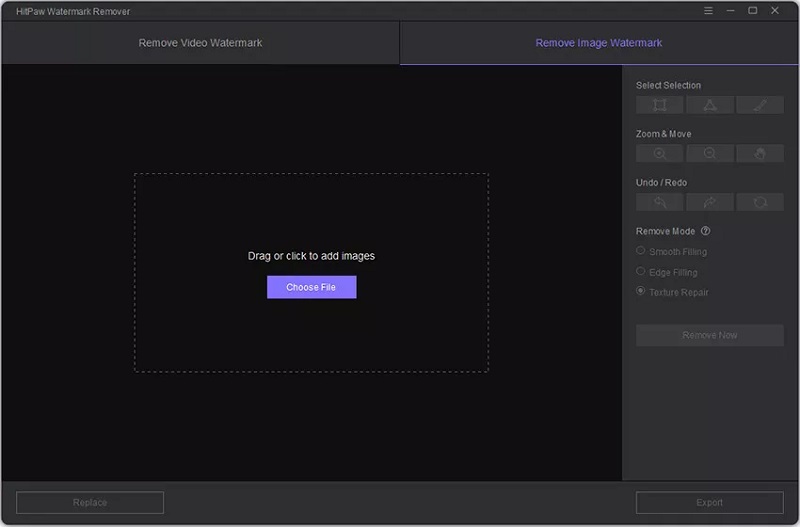
Parte 2. Come rimuovere l'adesivo sull'immagine
3. Rimozione filigrana online gratuita
Supponiamo di voler rimuovere l'adesivo dalla tua immagine. In tal caso, potresti dipendere da uno strumento online come Rimozione filigrana online gratuita di Vidmore. È uno strumento gratuito a cui puoi accedere su entrambi i sistemi operativi Mac e Windows. Puoi rimuovere qualsiasi oggetto o filigrana dall'immagine in un attimo. È perché Free Watermark Remover Online è automatizzato dall'intelligenza artificiale. Ecco perché una volta caricata la tua immagine sulla dashboard, rimuoverà automaticamente l'adesivo che funge da filigrana.
Inoltre, Free Watermark Remover Online non compromette la qualità di un'immagine, anche se è uno strumento online. Accetta anche diversi tipi di immagini. Infine, per aiutarti a rimuovere gli adesivi video, potresti trovare utili i passaggi seguenti.
Passo 1: Sul tuo browser, cerca Free Watermark Remover Online e tocca Carica immagine pulsante per importare l'immagine nell'interfaccia dello strumento online.
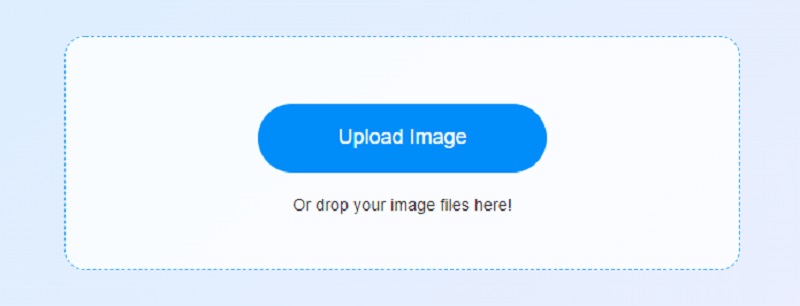
Passo 2: Dopo aver importato l'immagine sull'interfaccia, vedrai diversi pennelli nella parte superiore dello schermo. Clicca il Lazo per tracciare l'adesivo sull'immagine. Quando un segno rosso circonda l'adesivo, tocca il Rimuovere pulsante.
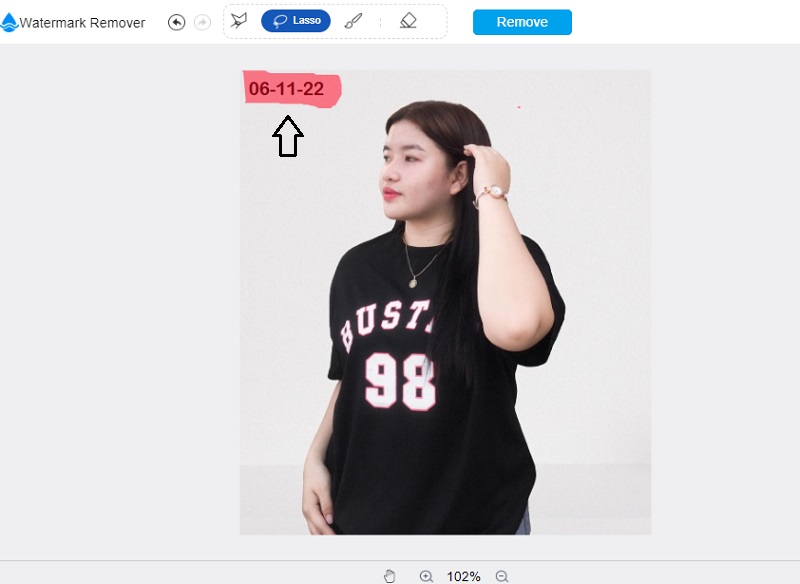
Passaggio 3: Hai anche la possibilità di ritagliare e modificare la scala della tua immagine. Per farlo, fai clic su Ritaglia e salva bottone sotto.
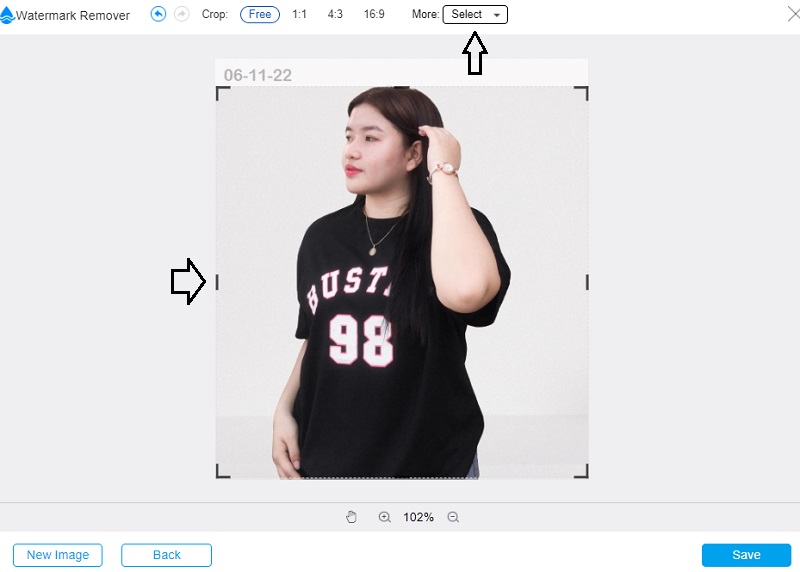
Passaggio 4: Se desideri le modifiche sulla tua foto, tocca il Salva icona per rimuovere l'adesivo in modo permanente.
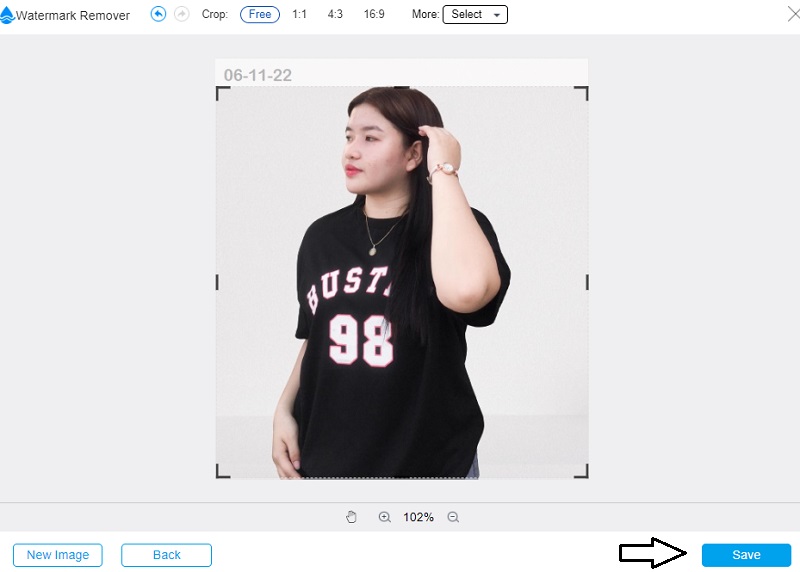
4. InPaint
Un altro modo pratico per rimuovere l'adesivo su un'immagine è tramite InPaint Online. Questo dispositivo di rimozione degli adesivi è responsabile della rimozione di eventuali timbri indesiderati sull'immagine senza perdere la qualità. È costituito da strumenti di modifica essenziali che semplificano la navigazione per gli utenti. Dai un'occhiata ai semplici passaggi di seguito.
Passo 1: Vai alla pagina principale di InPaint e fai clic su Caricare icona, quindi scegli l'immagine che desideri.
Passo 2: Successivamente, scegli l'indicatore sul lato ed evidenzia l'adesivo che desideri rimuovere.
Passaggio 3: Infine, tocca Correre per rimuovere correttamente l'adesivo dall'immagine.
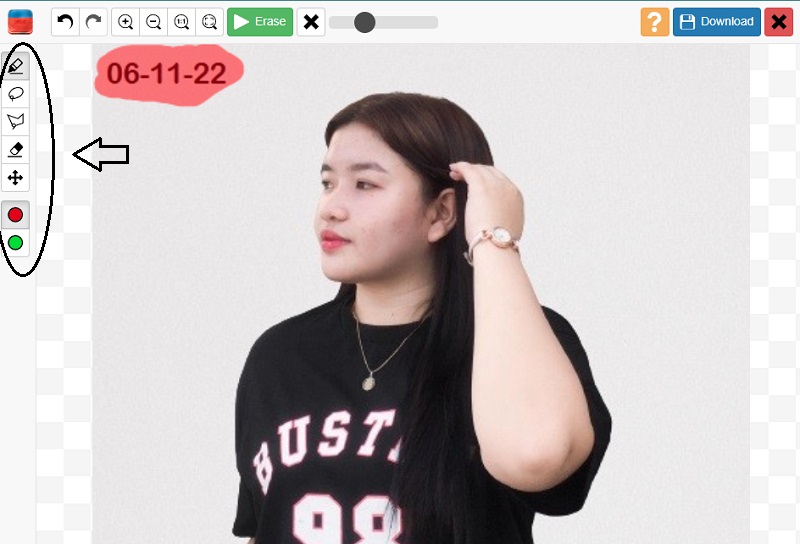
5. Rimozione filigrana.io
Watermark Remover.io è anche un dispositivo di rimozione della filigrana di immagini basato sull'intelligenza artificiale o sull'intelligenza artificiale. Rimuove istantaneamente qualsiasi segno su un'immagine in pochi secondi. Inoltre, Watermark Remover.io è uno strumento fondamentale comodo per i principianti. Puoi vedere la procedura di campionamento di seguito.
Passo 1: Clicca il Carica immagine sul lato dello schermo e importa la tua immagine JPEG, PNG o WEBP.
Passo 2: Quindi, l'intelligenza artificiale mostrerà il prima e il dopo il risultato dell'immagine.
Passaggio 3: Quando vedi che il risultato è già stato rimosso, fai clic su Scarica Pulsante immagine in basso.
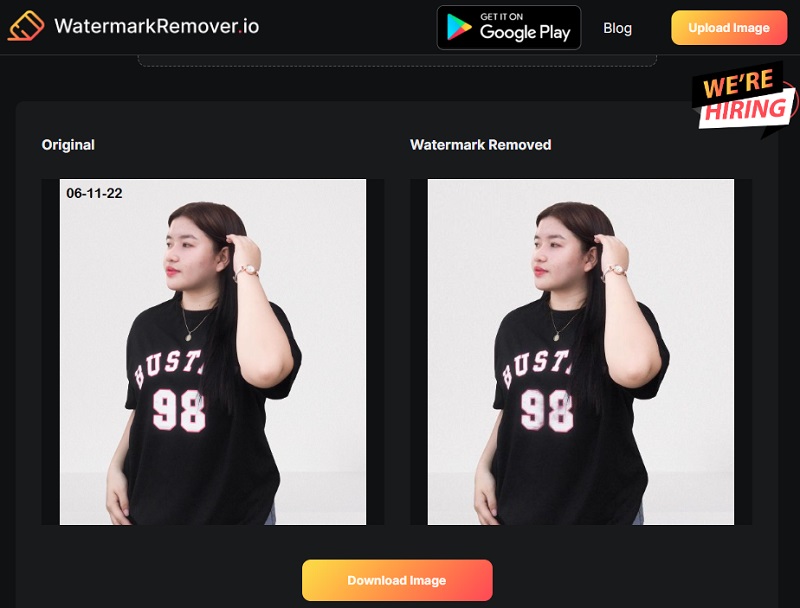
Parte 3. Domande frequenti sulla rimozione di adesivi da video e foto
Qual è l'importanza di un adesivo su un'immagine?
Nel marketing, gli adesivi includono rapidamente e comodamente informazioni essenziali su un prodotto o un'immagine. Allo stesso tempo, altri lo usano per scopi estetici. E fanno queste cose senza la necessità della stampa diretta.
La rimozione dell'adesivo da un video o un'immagine perde la qualità?
Perderà qualità se non usi gli strumenti giusti. Per assicurarti che la tua immagine non perda qualità, puoi utilizzare Vidmore Video Converter o Free Watermark Remover Online per risultati migliori.
Il dispositivo gratuito per la rimozione di filigrane online è sicuro da usare?
Assolutamente si! Tutti i software creati da Vidmore sono considerati sicuri indipendentemente dall'utilizzo di dispositivi Windows o Mac.
Conclusioni
Così, come rimuovere gli adesivi dalle foto? Scegli dall'elenco di strumenti online e offline sopra. Rimuoveranno gli adesivi da immagini e video senza compromettere la qualità.


